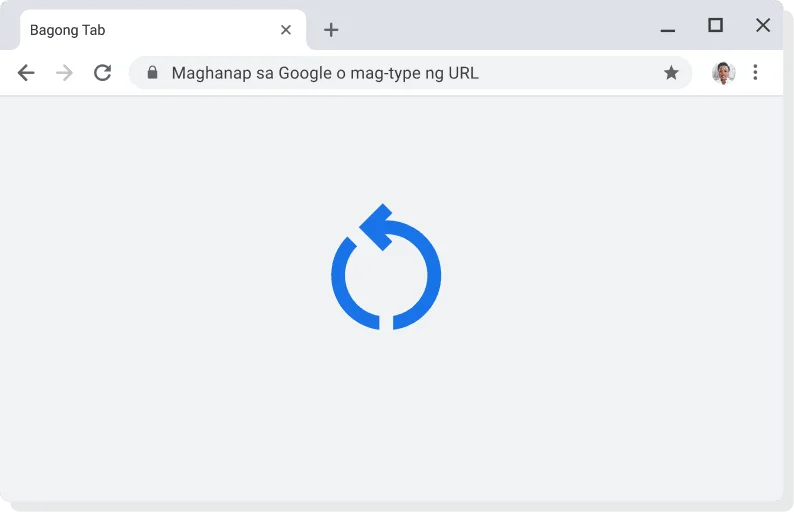Kung matagal mo nang hindi naisasara ang iyong browser, posible kang makakita ng nakabinbing update sa kanang sulok sa itaas ng browser mo, sa tabi ng iyong larawan sa profile.
Awtomatikong mag-a-update ang Chrome sa susunod na isara at buksan mo ulit ang Chrome. Pero kung gusto mong i-apply kaagad ang update, i-click lang ang tatlong tuldok sa kanan ng mensahe at piliin ang unang item sa menu.